Märkus.: See artikkel on oma töö ära teinud ja aegub peagi. Kuna soovime vältida tõrketeateid selle kohta, et ühte või teist lehte ei leitud, eemaldame lingid, millest oleme teadlikud. Kui olete ise loonud sellele lehele viivaid linke, eemaldage need. Üheskoos aitame tagada veebi korraspüsimise.
Saate SmartArt-pildile või kujunditele lisada disaineri kvaliteedi ilme ja poleerimise, rakendades SmartArt-pildile kõik kujundid, SmartArt-pildi kujundid või teie dokumendile lisatud kujundid (tööleht). või esitlus.
Kiirlaadide kombinatsioonid on erinevate vormindamise suvandite kombinatsioonid ning need kuvatakse eri kiirlaadide galeriides pisipildina. Kui asetate kursori kiirlaadide pisipildile, saate vaadata, kuidas see teie SmartArt-pilti või kujundit mõjutab.
SmartArt-piltide (SmartArt-laadid) kiirlaadide hulka kuuluvad servad, varjud, joone laadid, astmikud ja kolmemõõtmelised (ruumiliste) perspektiivid. Proovige eri SmartArt-laadide ja värvide kombinatsioone, kuni leiate selle, mis vastab sõnumile, mida soovite edastada. Saate valida paigutuse, SmartArt-laadi ja värvi muutmise, mis teile meeldib, ja seejärel muuta paigutust uuesti – teie SmartArt-laad ja värvid jäävad SmartArt-pildiks, nii et te ei pea neid uuesti tegema.
SmartArt-laadid vastendab dokumendi kujunduse efektidkujundus SmartArt-pildi kujunditega. Näiteks võib kujunditel olla paksud jooned või servad, samas kui nooltel võib olla neile rakendatud peenem laad. Samuti saate dokumendi kujunduse värvid värve rakendada erinevatel viisidel (nt kujundi äärise värvi muutmine). Kui loote mitu SmartArt-pilti ja soovite, et need näeksid ühesugused, saate ühtse professionaalse ilme saavutamiseks rakendada sama värvi ja SmartArt-laadi.
Ruumides saab olla kujundeid, mis kuvavad servade, sügavuse ja pööramisega. Kui soovite SmartArt-pildi kolmemõõtmeliseks muuta, rakendage ruumilist SmartArt-laadi või rakendage igale kujundile käsitsi Ruumilise pöörde. Kui terve SmartArt-pilt on kolmemõõtmeline (mida nimetatakse stseeniga sidusaks 3D), saate jätkata iga üksiku kujundi teksti ja vormingu redigeerimist, kuid kujundeid ei saa ümber paigutada ega muuta. Saate kujundite paigutust ja suurust muuta ainult kahemõõtmelises stseenis. 2 – D ja 3-D vaheldumisi aktiveerimiseks klõpsake menüü SmartArt-riistadalammenüü Vorming jaotises kujundid nuppu Redigeeri rakenduses 2-d. Nupp Redigeeri rakenduses 2-D avab teie SmartArt-pildi redigeerimiseks ajutiselt, nii et saate kujundeid nihutada ja nende suurust muuta, kuid SmartArt-SmartArt-laadid on endiselt teie SmartArt-pildile rakendatud ja kuvatakse uuesti, kui klõpsate uuesti nuppu Redigeeri jaotises 2-d . Kui SmartArt-pilt kuvatakse ruumilises stseenis, saate seda pöörata tervikuna ja asetada valgusallikaid ning "kaamera", et kogu SmartArt-pilt kuvataks ekraanilt välja.
SmartArt-laadid mõjutavad tervet SmartArt-pilti, samas kui kujundite laadid (kujundi laadid) mõjutavad ainult valitud kujundit. Saate kujundit käsitsi kohandada, muutes värvi, efekte või ääristvõi asendades selle mõne muu kujundiga. SmartArt-pilti on soovitatav kohandada alles siis, kui olete selle sisu ja paigutusega leppinud, kuna mõnda kohandust ei edastata, sest need ei pruugi uues paigutuses head välja näha. SmartArt-piltide paigutuste vahetamise kohta leiate lisateavet teemast SmartArt-pildi paigutuse või tüübi vahetamine.
-
Klõpsake SmartArt-pilti, millele soovite rakendada mõne muu SmartArt-laadi.
-
Klõpsake menüü SmartArt-riistad alammenüü Kujundus jaotises SmartArt-laadid soovitud SmartArt-laadi.

Kui menüüd SmartArt-riistad ega kujundus ei kuvata, veenduge, et olete SmartArt-pildi valinud.
Suurema valiku SmartArt-laadide kuvamiseks klõpsake nuppu Rohkem

Näpunäited
-
Saadaolevad SmartArt-laadid sõltuvad kujundus aluseks olevast dokumendist. Kui kleebite näiteks PowerPointi esitluses loodud SmartArt-pildi, millel on teema "A", mis on rakendatud sellele Wordi dokumendile, mille kujundus on "B", kasutab SmartArt-pilt kujundust "B", mitte kujundust "A".
-
Kui kohandate oma SmartArt-pilti ja valite seejärel mõnda sarnast kohandust sisaldava SmartArt-laadi, siis teie kohandus läheb kaotsi. Kui muudate näiteks SmartArt-pildi ruumilist pööret ja rakendate seejärel mõnda muud ruumilist SmartArt-laadi, alistab SmartArt-laad teie tehtud muudatused.
-
Kui rakendate SmartArt-pildile SmartArt-laadi ja seejärel kohandate SmartArt-pilti, saate professionaalse disaineri-kvaliteedi ilme kiireks taastamiseks rakendada mõnda muud SmartArt-laadi.
-
Nii SmartArt-pildi kui ka kujundi sama kiirlaadide kasutamiseks tehke järgmist.
-
Klõpsake SmartArt-pilti ja seejärel klõpsake menüü SmartArt-riistadmenüü kujundus jaotises SmartArt-laadid ühte viiest esimesest laadist.
Kui menüüd SmartArt-riistad ega kujundus ei kuvata, veenduge, et oleksite SmartArt-pildi valinud. -
Klõpsake kujundit ja seejärel klõpsake menüü Vorming jaotises kujundi laadid sama laadi, mida klõpsasite juhises 1.
-
-
Kui soovite, et SmartArt-pilt ei saaks teie sõnumit üle anda, rakendage säästlikult ruumilised SmartArt-laadid.
-
Klõpsake kujundit, millele soovite rakendada uue või teistsuguse kujundi laadi.
-
Tehke ühte järgmistest.
-
Kui kujund on osa SmartArt-pildist, klõpsake menüü SmartArt-riistadalammenüü Vorming jaotises kujundi laad soovitud kujundi laadi.

Kui menüüd SmartArt-riistad ega Vorming ei kuvata, veenduge, et olete SmartArt-pildi valinud.
Rohkemate kujundite laadide kuvamiseks klõpsake nuppu rohkem

-
Kui kujund pole SmartArt-pildi osa, klõpsake menüü Joonistusriistadalammenüü Vorming jaotises kujundi laad soovitud kujundi laadi.
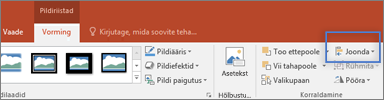
Kui menüüd Joonistusriistad ega Vorming ei kuvata, veenduge, et oleksite SmartArt-pildi valinud.
Rohkemate kujundite laadide kuvamiseks klõpsake nuppu rohkem

-










